Win10任务栏日历打不开怎么解决
时间:2025-06-27 12:48:37 409浏览 收藏
今日不肯埋头,明日何以抬头!每日一句努力自己的话哈哈~哈喽,今天我将给大家带来一篇《Win10任务栏日历无法打开解决方法》,主要内容是讲解等等,感兴趣的朋友可以收藏或者有更好的建议在评论提出,我都会认真看的!大家一起进步,一起学习!
Win10系统的用户可能会遇到这样一个问题:任务栏上的日历功能无法正常使用。别担心,这通常只是一个小故障,通过调整系统的隐私设置就能轻松解决。接下来,我们将详细介绍具体的解决步骤,希望对大家有所帮助。
Win10任务栏日历无法打开的解决办法
- 在Win10系统中,点击开始菜单,然后在程序列表中找到拼音(中文)R下的“日历”选项。
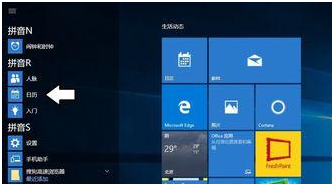
- 如果是第一次使用,可能会发现新事件无法被正常选中(鼠标移动过去时没有出现深蓝色的选择状态)。这时,可以到隐私设置中进行调整。点击界面左上角的三条横线图标,会出现设置菜单。
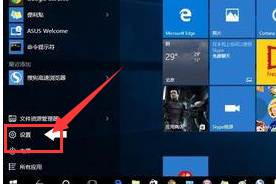
- 在弹出的界面中,选择“隐私”选项。
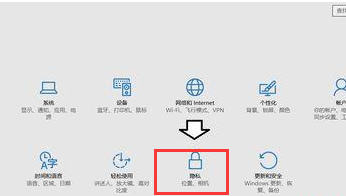
- 如果之前已经设置过隐私选项,可以直接点击左上角的齿轮形状图标,进入隐私设置的主界面。
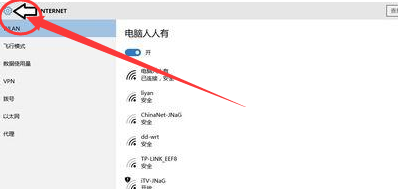
- 接下来,点击左侧的“隐私”菜单,然后选择“日历”。
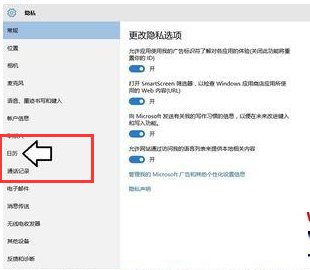
- 确保“允许应用访问我的日历”这一选项处于开启状态。如果已经开启,则尝试先关闭再重新开启该选项,这样可以恢复默认设置。
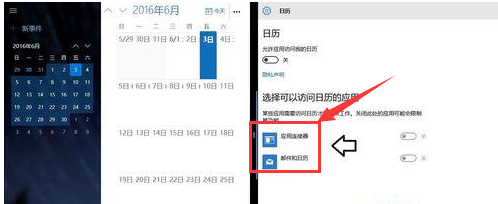
- 最后,返回日历界面,尝试创建新事件,应该就能正常使用了。虽然这个过程看似简单,但确实能够帮助解决许多Win10系统中的异常问题。
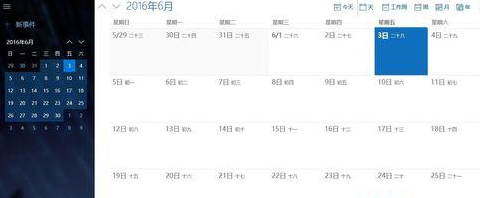
文中关于的知识介绍,希望对你的学习有所帮助!若是受益匪浅,那就动动鼠标收藏这篇《Win10任务栏日历打不开怎么解决》文章吧,也可关注golang学习网公众号了解相关技术文章。
相关阅读
更多>
-
501 收藏
-
501 收藏
-
501 收藏
-
501 收藏
-
501 收藏
最新阅读
更多>
-
490 收藏
-
391 收藏
-
276 收藏
-
321 收藏
-
188 收藏
-
281 收藏
-
448 收藏
-
170 收藏
-
237 收藏
-
126 收藏
-
189 收藏
-
500 收藏
课程推荐
更多>
-

- 前端进阶之JavaScript设计模式
- 设计模式是开发人员在软件开发过程中面临一般问题时的解决方案,代表了最佳的实践。本课程的主打内容包括JS常见设计模式以及具体应用场景,打造一站式知识长龙服务,适合有JS基础的同学学习。
- 立即学习 543次学习
-

- GO语言核心编程课程
- 本课程采用真实案例,全面具体可落地,从理论到实践,一步一步将GO核心编程技术、编程思想、底层实现融会贯通,使学习者贴近时代脉搏,做IT互联网时代的弄潮儿。
- 立即学习 516次学习
-

- 简单聊聊mysql8与网络通信
- 如有问题加微信:Le-studyg;在课程中,我们将首先介绍MySQL8的新特性,包括性能优化、安全增强、新数据类型等,帮助学生快速熟悉MySQL8的最新功能。接着,我们将深入解析MySQL的网络通信机制,包括协议、连接管理、数据传输等,让
- 立即学习 500次学习
-

- JavaScript正则表达式基础与实战
- 在任何一门编程语言中,正则表达式,都是一项重要的知识,它提供了高效的字符串匹配与捕获机制,可以极大的简化程序设计。
- 立即学习 487次学习
-

- 从零制作响应式网站—Grid布局
- 本系列教程将展示从零制作一个假想的网络科技公司官网,分为导航,轮播,关于我们,成功案例,服务流程,团队介绍,数据部分,公司动态,底部信息等内容区块。网站整体采用CSSGrid布局,支持响应式,有流畅过渡和展现动画。
- 立即学习 485次学习
